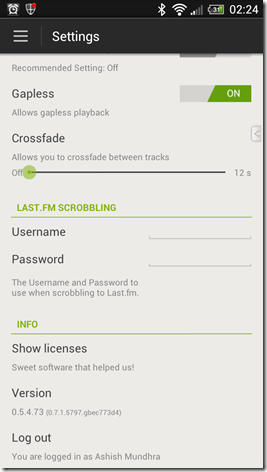Phim ngắn kêu gá»i cá»ng Äá»ng 'quay lÆ°ng' vá»i sừng tê giác
Nếu bàn phím của bạn đột ngột ngừng hoạt động hoặc một số phím không hoạt động khi bạn cố gắng đăng nhập vào PC, sau đó chủ yếu là bạn đang mắc kẹt, trừ khi bạn nhận được một cái mới hoặc mượn. Tin tốt là bạn vẫn có thể đăng nhập vào PC Windows 10 bằng bàn phím vật lý kèm theo, và với chuột của bạn, nó sẽ giúp bạn với một vài điều cơ bản.
Cách đăng nhập vào máy tính Windows không có Bàn phím
Bật máy tính của bạn và đợi màn hình đăng nhập. Bạn có thể phải bấm phím nếu bạn đã bật hình nền Khóa màn hình.

Tìm nút “ Dễ truy cập ” ở dưới cùng bên phải của màn hình. Biểu tượng trông giống như biểu tượng chiếc ghế bánh xe mà bạn chắc hẳn đã thấy trong thế giới thực. Trong Windows, công cụ này cung cấp một bộ công cụ cho những người khiếm thị tương tác với Windows.

Nhấp để mở nó và tìm một tùy chọn cho biết Bàn phím trên màn hình .
Nhấp vào nó, và bạn sẽ thấy một bàn phím ảo trên màn hình. Đây là bàn phím trên màn hình.
Giờ bạn có thể sử dụng chuột để nhập mật khẩu và nhấn Enter. Nếu bạn có một màn hình cảm ứng, bạn có thể sử dụng Touch.
Điều đó nói rằng, nếu bạn bắt đầu nghe thấy giọng nói, thì đó là Người kể chuyện đang cố gắng giúp đỡ những người đối mặt với những thách thức về thị giác. Bàn phím ảo là một từ khóa toàn diện có nghĩa là bạn có thể sử dụng bất kỳ mật khẩu phức tạp nào.
Để sử dụng ký tự đặc biệt, bạn có thể phải sử dụng phím Shift và trong trường hợp bạn mất tiêu điểm, chỉ cần sử dụng chuột hoặc tab của bạn Khi bạn đã đăng nhập, tôi sẽ đề nghị bạn bắt đầu xử lý sự cố bằng cách làm theo các bài viết sau:
Bàn phím hoặc chuột không hoạt động
- Bàn phím máy tính không hoạt động
- Thiết bị Bluetooth không hiển thị hoặc kết nối
- Bạn cũng có thể sử dụng bàn phím ảo khi đang đăng nhập vào Windows 10. Điều này rất hữu ích khi bàn phím vật lý không hoạt động như mong đợi.
Chuyển đến Cài đặt> Dễ truy cập> Bàn phím> Bật Bàn phím trên màn hình.
Bạn có tùy chọn bật Phím Chú ý, Phím Bộ lọc, Phím Chuyển đổi, Đường gạch dưới, và vân vân. Bạn có thể chọn bật âm thanh cho mọi lần nhấp, hiển thị thông báo cảnh báo khi bật cài đặt bằng bàn phím.
Đọc tiếp theo
: Cách sử dụng máy tính Windows mà không cần bàn phím hoặc chuột.
Không có gì để tính toán số lượng watt máy tính của bạn sẽ cần để hoạt động đúng. Bạn tổng cộng nhu cầu điện năng của bộ xử lý, bo mạch chủ, card video và âm thanh của bạn, và mọi thứ khác bên trong máy tính của bạn, với sức chứa của một bộ nguồn điện có giá phải chăng và bạn có nó. Tất nhiên, bạn phải biết nhu cầu điện năng của bộ xử lý, bo mạch chủ, card video và card âm thanh của bạn, và mọi thứ khác bên trong máy tính của bạn, nhưng cuộc sống là gì nếu không có những thách thức.

Trên thực tế, bạn không. Trang web của nhà sản xuất chắc chắn sẽ bao gồm những thông số kỹ thuật đó. Vì vậy, các trang web cho nhiều cửa hàng bán các đơn vị.
Quý III năm 2008 đánh dấu lần đầu tiên cho ngành công nghiệp máy tính. Theo iSuppli, nhiều máy tính xách tay hơn đã được bán trên toàn cầu so với máy tính để bàn - chỉ dành cho quý. So với quý 3 năm 2007, doanh số bán máy tính xách tay tăng 40% lên 38,6 triệu máy tính bán ra. Thị trường PC trên máy tính để bàn không có giá vé khá tốt. So với cùng một khung thời gian năm ngoái, doanh thu giảm 1,3% xuống 38,5 triệu chiếc.

"Momentum đã được xây dựng trên thị trường máy tính xách tay trong một thời gian, do đó, nó không phải là một bất ngờ hoàn toàn mà các lô hàng đã vượt qua những máy tính để bàn," Matthew Wilkins, nhà phân tích chính cho nền tảng tính toán tại iSuppli cho biết. "Tuy nhiên, điều này đánh dấu một sự kiện lớn trong thị trường PC vì nó đánh dấu sự khởi đầu của tuổi của máy tính xách tay."
Nhóm Ecole Polytechnique đã thực hiện công việc của mình trong không khí. Sử dụng một dao động và một ăng-ten không dây không tốn kém, nhóm nghiên cứu đã có thể nhận các phím bấm từ bàn phím hầu như bất kỳ, bao gồm cả máy tính xách tay. "Chúng tôi phát hiện ra bốn cách khác nhau để phục hồi phím tắt của bàn phím", ông Matin Vuagnoux, một tiến sĩ. sinh viên tại trường đại học. Với cáp của bàn phím và dây điện gần đó hoạt động như ăng-ten cho các tín hiệu điện từ này, các nhà nghiên cứu

Máy tính xách tay khó đọc nhất vì cáp giữa bàn phím và PC quá ngắn, tạo ra một ăng-ten nhỏ. Các nhà nghiên cứu đã tìm ra cách để đánh cắp bàn phím USB, nhưng các bàn phím PS / 2 cũ hơn, có dây nối đất nối vào lưới điện, là tốt nhất.